Восстановление страницы Вконтакте — Моя страничка вконтакте вход
Есть огромное число причин, по которым пользователь может потерять доступ к своей страничке в одной из самых популярных социальных сетей. Очень часто люди стараются возобновить вход на свой аккаунт. Поэтому, очень важно знать необходимую информацию для восстановления страницы Вконтакте.
Способы восстановления аакаунта вк при удалении и взломе
Есть несколько вариантов, почему нет возможности осуществить вход на свою страницу Вконтакте. Это могут быть такие причины:
- произошел взлом аккаунта мошенниками;
- пользователь самостоятельно временно удалил свою страницу;
- из-за того, что не было додержано правил социальной сети, вход в систему был заблокирован администрацией вк.
Несмотря на то, что причин блокировки профиля может быть несколько, возобновить вход на свой аккаунт все же возможно. Так, если страница была удаленна временно пользователем, тогда для ее восстановления понадобиться довольно мало времени.
Для того, чтобы разблокировать свой профиль Вконтакте, после удаления нужно ввести логин и пароль, подтвердить вход в систему и выбрать в верхнем левом углу страницы опцию «восстановить». Необходимо просто кликнуть по этой функции и тогда страница уже будет функционировать в привычном режиме.
Сделать это можно только тогда, когда после удаления профиля не прошло больше шести месяцев. Если срок уже больше за этот период, то тогда восстановить такой аккаунт уже не получиться никак.
Бывают часто случаи, когда страничка подвергается взлому мошенниками. Как же восстановить ее после взлома? Это сделать довольно просто, если она была прикреплена к активному основному номеру телефона.
Для того, чтобы возобновить вход в свой профиль, необходимо пройти по ссылке для восстановления и после открытия специального окошка ввести номер телефона в открывшемся окошке.
Если же номер телефона, который привязан к странице неактивен, или утерян, то тогда восстановить ее можно с помощью перехода по специальной ссылке для восстановления страницы без ввода основного номера телефона.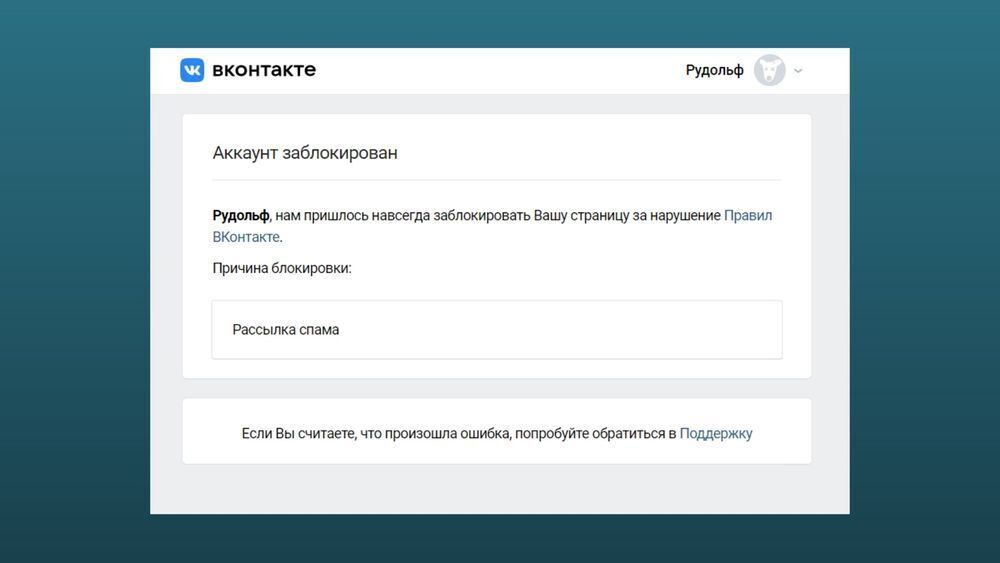
Дальше вам нужно будет перейти на электронную почту и подтвердить свои действия. Сделать это также можно с помощью ввода ответа на секретный вопрос, который был вписан во время регистрации своего аккаунта.
Другие способы восстановления страницы
Если возобновить вход на свою страничку не получается ранее описанными способами, то тогда можно обратиться в службу технической поддержки сайта. Сделать можно со страницы кого-то из родственников, друзей или знакомых. На обращение ответа необходимо дожидаться около суток.
Часто при таких обращениях, сотрудники техподдержки сайта требуют от пользователей предъявления паспорта и сделать фото. После того, как вход будет снова восстановлен, администрацией будет предложено немного усилить уровень безопасности при входе в свой аккаунт.
Из-за того, что пользователь не придерживался правил пользования своим профилем, то тогда сотрудники сайта могут также заблокировать страницу. Но это, чаще всего временная санкция.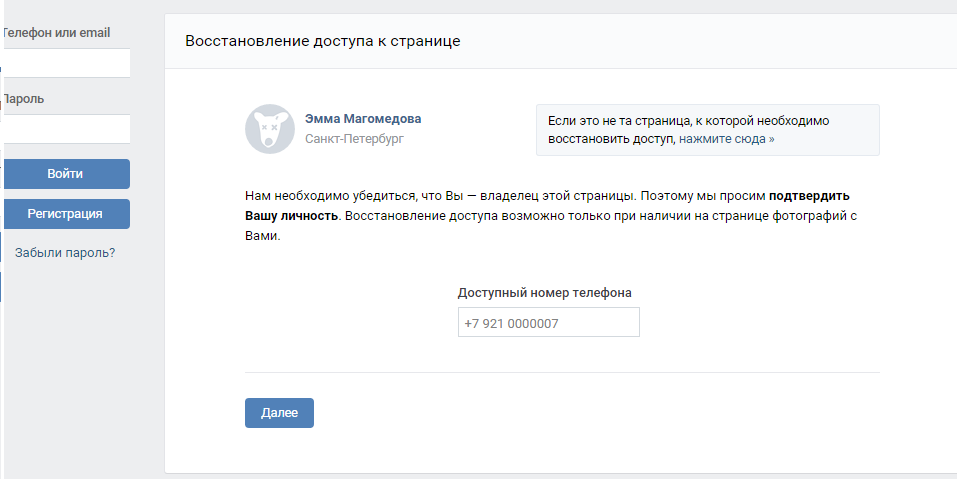 После окончания действия строка санкций для данной странички, у пользователя появляется возможность снова возобновить вход на сайт и разблокировать свой профиль.
После окончания действия строка санкций для данной странички, у пользователя появляется возможность снова возобновить вход на сайт и разблокировать свой профиль.
Сделать это можно с помощью подтверждения действующего номера телефона. После восстановления вам придется изменить свой логин и пароль, и тогда можно будет пользоваться всеми преимуществами любимой социальной сети.
Если же правила были нарушены довольно серьезно, то тогда администрация имеет право заблокировать страницу навсегда. Тогда единственным выходом будет создания нового профиля вк.
Как восстановить удаленную страницу ВК (ВКонтакте)
Как восстановить страницу в ВК если забыл пароль и логин ВКонтакте
Опубликовано автор Илья Шевченко
В современном мире, когда каждый имеет аккаунты и пользуется десятком различных социальных сетей и сервисов, весьма просто забыть пароль от какой-либо страницы, например от ВКонтакте. Естественно, если пароль и логин забыт, то попасть в свой профиль не получится. Ну и что делать в таком случае? Можно долго пытать вспомнить и узнать старый пароль, а можно просто восстановить доступ к странице в ВК, не используя забытый пароль. И в данной статье рассмотрим, как восстановить страницу в ВК если забыл пароль!
Восстановление страницы ВК если забыл пароль или логин
Что делать если забыл пароль от ВК?Прежде всего необходимо заметить, что восстановление страницы ВК если забыл пароль и логин бывает 2 видов:
- Если пользователь помнит номер телефона или адрес электронной почты, который использовался для входа в профиль в ВК, и если у пользователя есть к нему доступ, то страницу восстановить легче;
- Если пользователь не помнит номер телефона или электронную почту и не имеет к ним доступа, то процесс подачи заявки на восстановление страницы ВКонтакте будет несколько отличаться.

Далее рассмотрим оба способа: как восстановить страницу в ВК, если пользователь имеет доступ к привязанному номеру телефона или электронному ящику, и если доступ утрачен.
Как восстановить страницу в ВК если забыл логин и пароль: зайти
Как восстановить страницу в ВК если забыл логин и пароль? Как восстановить ВК если забыл номер телефона и нет доступа к старому номеру телефона и электронной почте? Чтобы зайти в ВК если забыл пароль необходимо:
- Перейти на vk.com и нажать на ссылку «Забыли пароль?»;
- На открывшейся странице указать номер телефона или e-mail, который использовался для входа, и нажать «Далее»;
- После чего пользователю будет предложено указать фамилию, указанную на его странице. Следует указать фамилию и нажать на кнопку «Далее»;
- Затем ВК найдет страницу пользователя. Здесь необходимо кликнуть по «Да, это нужная страница»;
- Далее в появившемся окне необходимо нажать на кнопку «Получить код», чтобы получить специальный код для подтверждения действия SMS сообщением на указанный номер;
- Теперь необходимо указать новый пароль от страницы и продублировать его, после чего нажать на кнопку «Отправить»;
- Пароль будет изменен, о чем пользователь будет оповещен.

Необходимо помнить, что после смены пароля, войти в свой профиль можно будет только указав логин (в показанном способе логин — это номер телефона) и новый пароль. Также, чтобы войти в ВК в мобильном приложении, пользователю необходимо будет указывать новый пароль!
Вот таким способом и можно восстановить страницу в ВК если забыл логин и пароль с компьютера 2018! Данный способ также фактически позволяет поменять пароль в ВК если забыл старый!
Как восстановить страницу ВКонтакте если забыл логин и пароль без номера телефона: профиль
Теперь разберемся, как восстановить страницу ВКонтакте если забыл логин и пароль без номера телефона и электронной почты! В этом случае восстановление пароля в ВК производится следующим образом:
- Необходимо также зайти на vk.com и кликнуть на ссылку «Забыли пароль?»;
- Теперь, если пользователь не помнит никаких данных или не имеет доступа к телефону или электронной почте, необходимо кликнуть по ссылке «нажмите сюда»;
- Далее необходимо указать ссылку на свою страницу.
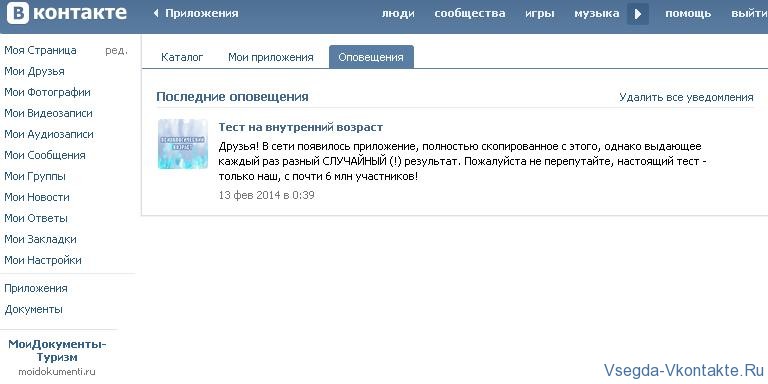 Если пользователь не помнит адрес своей страницы ВК, то можно кликнуть по ссылке ниже;
Если пользователь не помнит адрес своей страницы ВК, то можно кликнуть по ссылке ниже; - А затем в поиске найти свой профиль и нажать на «Это моя страница»;
- На открывшейся странице необходимо указать как можно больше данных, чтобы подтвердить, что указанная страница действительно принадлежит пользователю. Конечно, если Вы не помните старый номер телефона или e-mail, привязанный к странице, то указывать их не обязательно! Далее необходимо кликнуть по кнопке «Подать заявку». После рассмотрения заявки, пользователь сможет восстановить доступ к странице ВК;
- Если Вы не помните никаких данных профиля, то необходимо указать актуальный номер телефона, по которому с пользователем можно связаться, после чего пользователю будет предложено сфотографироваться с компьютером на фоне заполняемой заявки, при этом фото должно быть приемлемого качества!
Вот таким образом и можно восстановить доступ в профиль в ВК если забыл пароль без номера телефона и электронной почты и войти в ВК если забыл пароль!
Как восстановить аккаунт в ВК если забыл пароль в мобильном приложении на телефоне
Учитывая достаточное число пользователей мобильного приложения ВКонтакте, не удивительно, что действительно многих интересует, как восстановить аккаунт в ВК если забыл пароль в мобильном приложении на телефоне. Чтобы восстановить пароль ВК с телефона необходимо:
Чтобы восстановить пароль ВК с телефона необходимо:
- Открыть мобильное приложение ВК и нажать на «Забыли пароль»;
- Затем следует указать номер телефона, либо e-mail, которые использовались для входа в ВК, либо выбрать пункт «Я не могу указать эти данные»;
- После чего следует указать ссылку на свою страницу, либо найти ее в поиске;
- После чего можно точно также как и с компьютера подать заявку на восстановление страницы в ВК, разница лишь в том, что пользователю может быть предложено сфотографировать специальный полученный код, если он не может вспомнить какие-либо данные аккаунта!
Как восстановить контакты на iPhone
Перейти к содержимомуПерейти к нижнему колонтитулу
IT Pro поддерживается своей аудиторией. Когда вы покупаете по ссылкам на нашем сайте, мы можем получать партнерскую комиссию. Узнать больше
Учебники
- Инфраструктура
- Сервер и хранилище
- восстановление данных
Попробуйте один из этих простых способов восстановить потерянные или случайно удаленные контакты iPhone и восстановить их на телефоне
от Lauren Farrell 9:0003
4 апреля 2022 г.
4 апреля 2022 г.
Unsplash
Независимо от того, случайно ли вы удалили некоторые контакты или потеряли некоторые данные во время обновления, важно знать, как восстановить контакты на iPhone. К счастью, Apple упрощает восстановление потерянных контактов и предлагает несколько различных способов сделать это.
Знание того, как восстановить потерянные контакты на вашем iPhone, может избавить вас от огромной головной боли. Некоторые номера можно легко добавить обратно на телефон вручную. Но когда дело доходит до восстановления контактных данных знакомых или деловых контактов, этот процесс не так прост.
Хотя в этом руководстве вы узнаете о некоторых простых шагах по восстановлению контактов iPhone, в некоторых случаях требуется специальное программное обеспечение. В этом случае вам понадобится лучшее программное обеспечение для восстановления данных, чтобы восстановить ваши контакты, такое как iMyFone, специально созданное для восстановления удаленных контактов, фотографий, сообщений и многого другого на вашем iPhone.
Как восстановить контакты на iPhone: Подготовка
Восстановление контактов на iPhone можно выполнить несколькими способами через ваш логин iCloud
Прежде чем начать, рекомендуется создать резервную копию данных вашего iPhone. В маловероятном случае, если что-то пойдет не так во время процесса восстановления контактов, это гарантирует, что вы легко сможете восстановить все на своем iPhone. Вы можете сделать это через свою бесплатную учетную запись iCloud, как описано ниже, или вы можете использовать стороннюю службу резервного копирования в облаке.
Резервное копирование вашего iPhone гарантирует, что все ваши фотографии, контакты и файлы будут храниться в облаке и могут быть восстановлены через вашу учетную запись iCloud в любое время. Таким образом, если с вашим устройством что-то случится, включая повреждение, потерю или кражу, вы сможете снова получить доступ к этим элементам и восстановить их на своем новом устройстве через свою учетную запись iCloud.
Apple не предоставляет тонну памяти для бесплатной учетной записи iCloud. Однако, если вам нужно больше, чем бесплатные 5 ГБ, доступны варианты хранения iCloud премиум-класса: от 50 ГБ за 0,99 доллара в месяц до 2 ТБ за 9,99 доллара в месяц.
Чтобы создать резервную копию вашего iPhone, войдите в настройки телефона с главного экрана. Коснитесь параметра iCloud и прокрутите до переключателя резервного копирования iCloud. Нажмите на переключатель, чтобы он стал зеленым. Отныне ваш iPhone будет ежедневно автоматически создавать резервные копии ваших данных в хранилище iCloud.
Прежде чем приступить к восстановлению контактов, коснитесь параметра «Создать резервную копию сейчас». Теперь все данные (включая контакты), которые в данный момент находятся на вашем телефоне, будут сохранены в облаке. Если что-то пойдет не так, вы сможете легко восстановить свой телефон до его текущего состояния.
Шаг 1. Восстановите контакты прямо на iPhone
Просто включите синхронизацию контактов в настройках iCloud на iPhone, чтобы восстановить потерянные контакты
Если ваш телефон уже был автоматически синхронизирован с учетной записью iCloud, восстановите потерянные контакты прямо через телефон очень просто. Сначала перейдите к значку настроек на главном экране вашего телефона.
Сначала перейдите к значку настроек на главном экране вашего телефона.
Коснитесь iCloud и прокрутите вниз до переключателя «Контакты». Пометьте переключатель из зеленого в серое положение, чтобы отключить автоматическую синхронизацию. Появится сообщение с вопросом, что вы хотели бы сделать с контактами, которые ранее были синхронизированы с iCloud. Нажмите «Сохранить на моем iPhone».
Теперь коснитесь кнопки «Контакты», чтобы вернуть ее в зеленый цвет. Когда вас спросят, что делать с существующими локальными контактами, нажмите «Объединить». Это восстановит все потерянные контакты обратно на устройство из вашей учетной записи iCloud.
Шаг 2. Войдите в iCloud
Используйте функцию «Восстановить контакты» в настройках iCloud для восстановления потерянных контактов iPhone
Если вам нужно восстановить контакты, синхронизировав резервную копию iCloud с новым устройством, вы можете сделать это, войдя в учетная запись iCloud. Этот метод полезен, если ваш телефон был утерян, а вы вошли в ту же учетную запись iCloud на новом устройстве.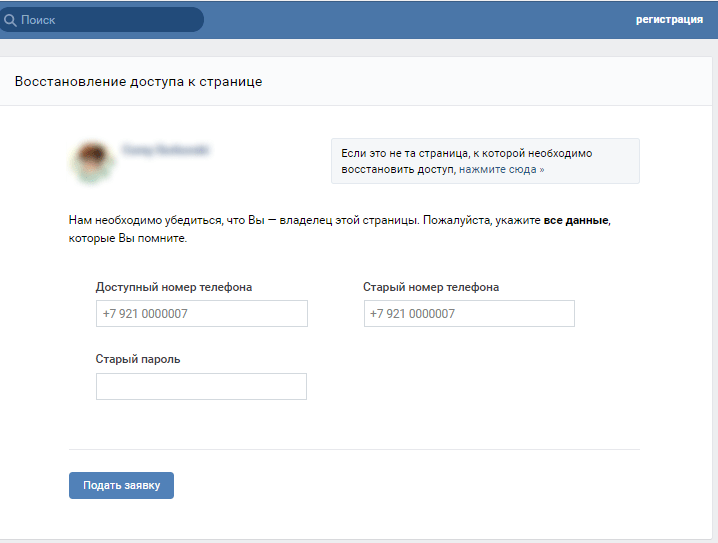
Перейдите на страницу входа в iCloud в браузере. Введите свой Apple ID и пароль. После входа в систему нажмите «Настройки учетной записи» под приветственным сообщением. Прокрутите вниз до нижней части страницы и нажмите «Восстановить контакты» в списке параметров.
Появится всплывающее окно со списком архивов. Архив создается каждый раз, когда ваше устройство резервируется в iCloud. Выберите Архив под самой последней датой до того, как ваши контакты были удалены или потеряны с вашего iPhone. Нажмите кнопку Восстановить.
Восстановление контактов на вашем iPhone может занять несколько минут. Вы получите электронное письмо на адрес электронной почты Apple ID для подтверждения восстановления.
Шаг 3. Экспортируйте контакты из iCloud
Вы можете экспортировать файл vCard, содержащий записи контактов, через учетную запись iCloud
Этот метод полезен, если у вас новый iPhone и вы использовали для него новый Apple ID. Используя этот шаг, вы можете загрузить свои резервные копии контактов со своего старого Apple ID и загрузить их на свое устройство, прежде чем синхронизировать их с вашим новым Apple ID.
На главном экране iCloud выберите значок «Контакты» в списке параметров. Выберите все контакты в списке, используя Ctrl + A (или Command + A на Mac).
Когда все контакты выбраны, щелкните колесо в нижнем левом углу экрана. Выберите параметр «Экспорт vCard». Файл vCard будет экспортирован в загрузку на вашем компьютере.
Вы можете отправить себе этот файл в виде вложения электронной почты на адрес электронной почты, зарегистрированный на вашем iPhone. Загрузите файл и нажмите на него на своем iPhone. Телефон отобразит список контактов из файла. Нажмите «Сохранить», и контакты будут добавлены в список контактов вашего iPhone.
Сводка
Если вы полностью потеряли свой iPhone или случайно удалили некоторые важные контакты, существует несколько способов получить записи контактов и восстановить их. В случае утери или кражи iPhone вы даже можете экспортировать контакты из iCloud и легко загрузить их на новое устройство.
Знание этих методов поиска дает душевное спокойствие, когда вы добавляете важные деловые контакты в свой телефон.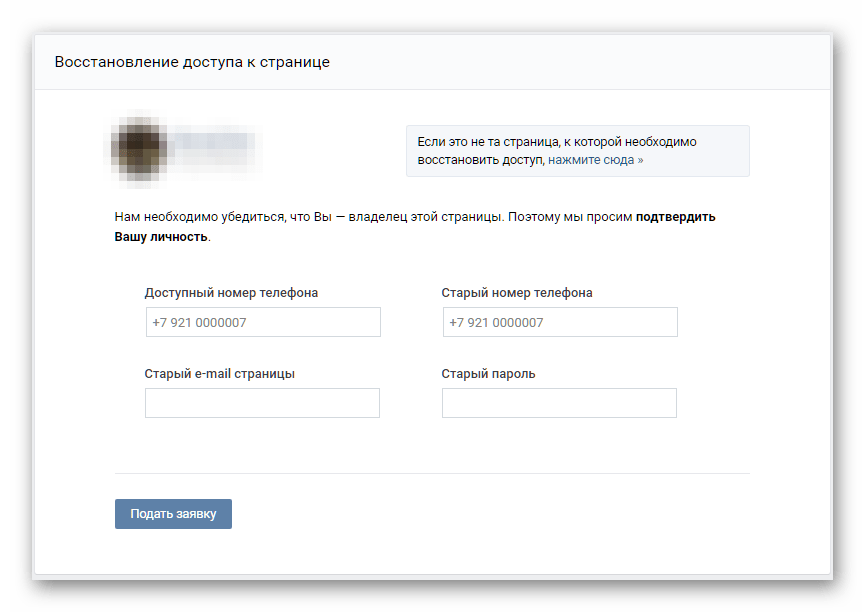 Если у вас много контактов и вам нужно дополнительное хранилище для регулярного резервного копирования, ознакомьтесь с этим обзором облачного хранилища iCloud, чтобы узнать, стоит ли вам ежемесячная подписка. Вы также можете ознакомиться с лучшими антивирусными программами для iPhone, которые также помогут защитить данные вашего телефона.
Если у вас много контактов и вам нужно дополнительное хранилище для регулярного резервного копирования, ознакомьтесь с этим обзором облачного хранилища iCloud, чтобы узнать, стоит ли вам ежемесячная подписка. Вы также можете ознакомиться с лучшими антивирусными программами для iPhone, которые также помогут защитить данные вашего телефона.
- восстановление данных
Рекомендуемые ресурсы
Получение одобрения стратегии безопасности на уровне совета директоров
Почему кибербезопасность должна решаться на уровне совета директоров
Бесплатная загрузка
Отчет о сравнительном тестировании технологической экосистемы
Эволюция ИТ-индустрии
Бесплатная загрузка
Не можете выбрать между публичным и частным облаком? Вам не нужно с IaaS
Наслаждайтесь облачным опытом с локальной инфраструктурой
Бесплатная загрузка
Как организации расширяют возможности сотрудников и повышают бизнес-результаты с помощью передовых цифровых технологий
Чего вы можете достичь с помощью ведущего подхода к цифровой работе
бесплатно бесплатно
Самая популярная
Возврат MAC
Программирование
Возврат MAC
27 декабря 2022
27 Dec 2022
27 Dec 2022
27 Dec 2022
27 Dec 202227 Dec 2022
Как ускорить Windows 10
Microsoft Windows
Как ускорить Windows 10
19 декабря 2022
19 декабря 2022
Microsoft Windows
Как перенести Microsoft Windows 11 с жесткого диска на SSD
20 декабря 2022 г.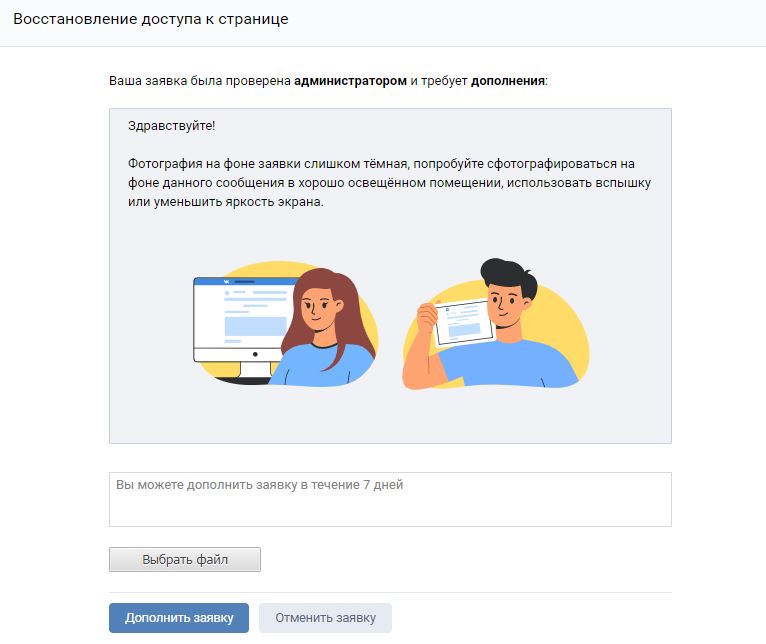
20 декабря 2022 г. 7
Поначалу вам может показаться, что восстановить контактную форму не так уж и сложно, но это было сложно. Эта форма представляла собой 4-шаговое приложение с использованием контактной формы 7 — динамического расширения текста и контактной формы 7 многошаговых форм, на создание которых ушло 3 дня, а затем «пуф» случайно удалил ее.
Восстановление сайта на предыдущую дату до того, как я его удалил, не сработало, поэтому я подумал, что мне не повезло.
Думая, что он исчез навсегда и мне придется создать еще один, я дал ему последний шанс и провел небольшое исследование, чтобы увидеть, могу ли я восстановить его, хотя и не смог найти реального решения. Немного покопавшись и собрав всю эту информацию воедино, в конце концов она была восстановлена.
Тем не менее, это не моя специализация, поэтому, если кто-то увидит, что я сделал что-то не так и/или что можно было сделать по-другому, пожалуйста, присоединяйтесь к комментариям и дайте мне знать.
Приведенные ниже инструкции предназначены для BlueHost, но независимо от того, у кого вы размещаете свой веб-сайт, панель cPanel должна выглядеть одинаково. Кроме того, , если вы не создаете резервную копию своего веб-сайта на своем хосте, это не сработает для вас . в данном случае мы использовали Site Backup Pro.
Я также использую ManageWP. Если вы используете бесплатную резервную копию, которую они предлагают, вы также можете использовать ее. Суть в том, что вам понадобится резервная копия.
Итак, что бы вы ни использовали для резервного копирования своего веб-сайта, вам понадобится доступ к файлам базы данных. Это связано с тем, что старая форма, которая была удалена, имеет номер , а не , расположенную в файлах вашего веб-сайта, они расположены в таблицах, расположенных в вашей базе данных SQL.
Данные формы 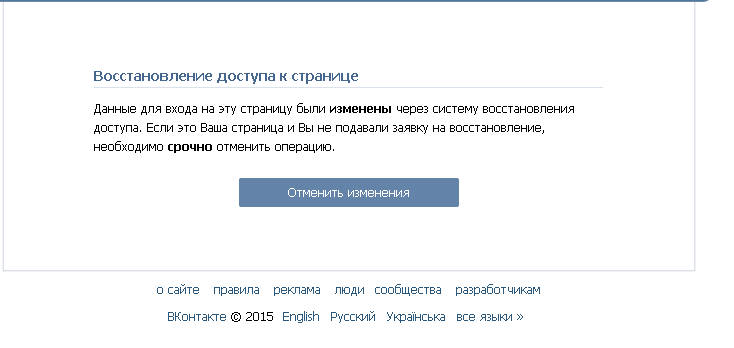
ВАЖНО: Вы хотите быть уверены, что используете ту же версию контактной формы 7. Если вы удалили форму, которую хотите восстановить, и контактная форма 7 была обновлена, вам нужно вернуться к более старой версии, прежде чем вы обновляете свою базу данных SQL.
Инструкции для обоих способов приведены ниже при использовании Site Backup Pro (не ManageWP). Если вы понимаете приведенные ниже инструкции, вы сможете заставить их работать с Filezilla.
Скорее всего, вам не нужно делать этот начальный шаг, но если прошло несколько дней или недель с тех пор, как вы удалили свою форму, вы захотите вернуться к версии Контактная форма 7 , которую вы использовали, когда Вы удалили из. Если вы знаете, что не нужно восстанавливать предыдущую версию, перейдите к Восстановить удаленную контактную форму.
ШАГ 1: Войдите в свою cPanel и выберите Site Backup Pro из доступных вариантов.
«Помогаем малым предприятиям с небольшими бюджетами конкурировать с крупными брендами с большими бюджетами на онлайн-рынке с 2009 года».
